Jos työskentelet usein viivojen ja muotojen kanssa graafisessa ohjelmistossa, tunnet sen varmasti: Joskus haluat kääntää polun luodaksesi uuden muodon tai hienosäätääksesi suunnitelmaasi. Onneksi on olemassa erittäin yksinkertainen tapa tehdä tämä vain muutamalla klikkauksella. Tässä oppaassa näytän sinulle, kuinka voit tehokkaasti kääntää polun ilman suuren ajan hukkaamista. Tulet hämmästymään siitä, kuinka nopeasti hallitset tämän tekniikan!
Tärkeimmät havainnot
Polun kääntäminen on yksinkertainen prosessi, joka voidaan suorittaa kynätyökalulla ja vain yhdellä klikkauksella. Tämän lisäksi voit keskeyttää tai toistaa prosessin milloin tahansa, mikä antaa sinulle ylimääräistä joustavuutta.
Vaihe-vaiheelta opas
Aloitetaan ensimmäisestä vaiheesta polun kääntämiseksi.
Aloita avaamalla graafinen ohjelmasi ja piirtämällä viiva. Voit tehdä tämän valitsemalla kynätyökalun. Ole luova ja luo viiva, josta pidät. Varmista, että viivan päässä on ääriviiva, joka vastaa toiveitasi.
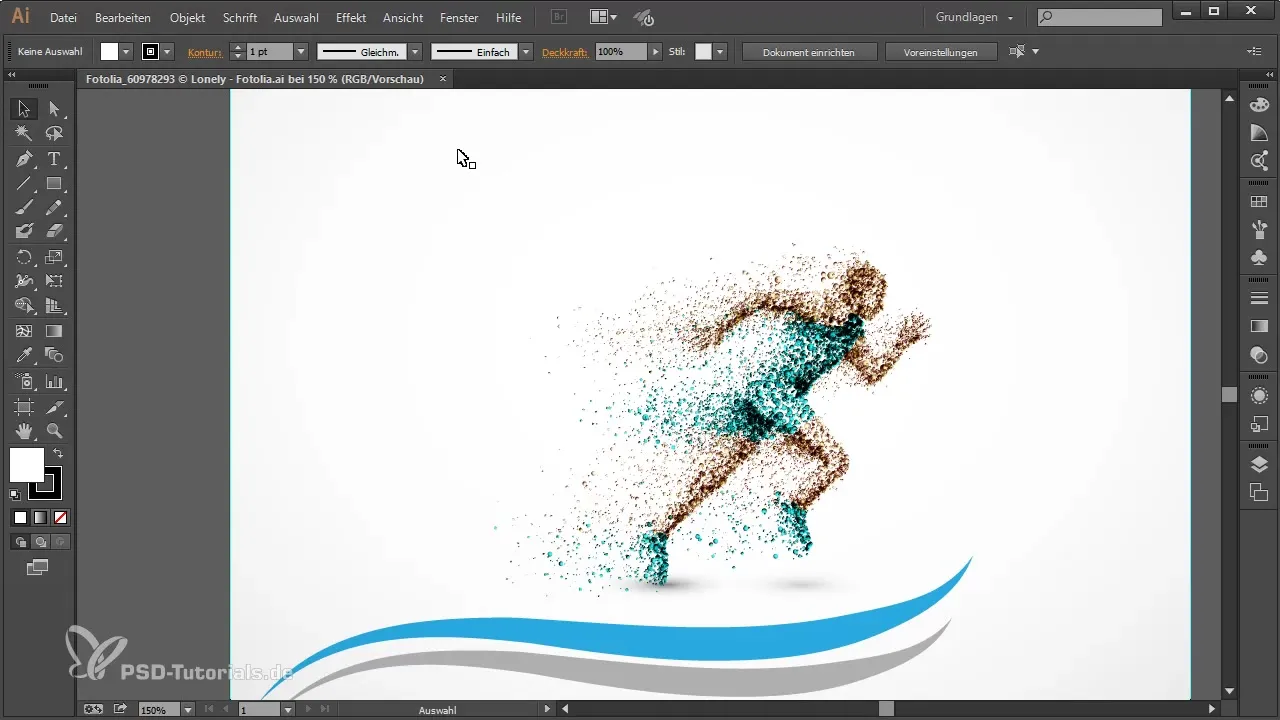
Nyt viivasi pitäisi olla näkyvissä. Jotta se olisi mielenkiintoisempi, voit säätää ääriviivaa. Tämä tarkoittaa, että voit valita toisen paksuuden tai värin korostaaksesi polkua. Kokeile erilaisia ääriviivoja, kunnes saat haluamasi lopputuloksen.
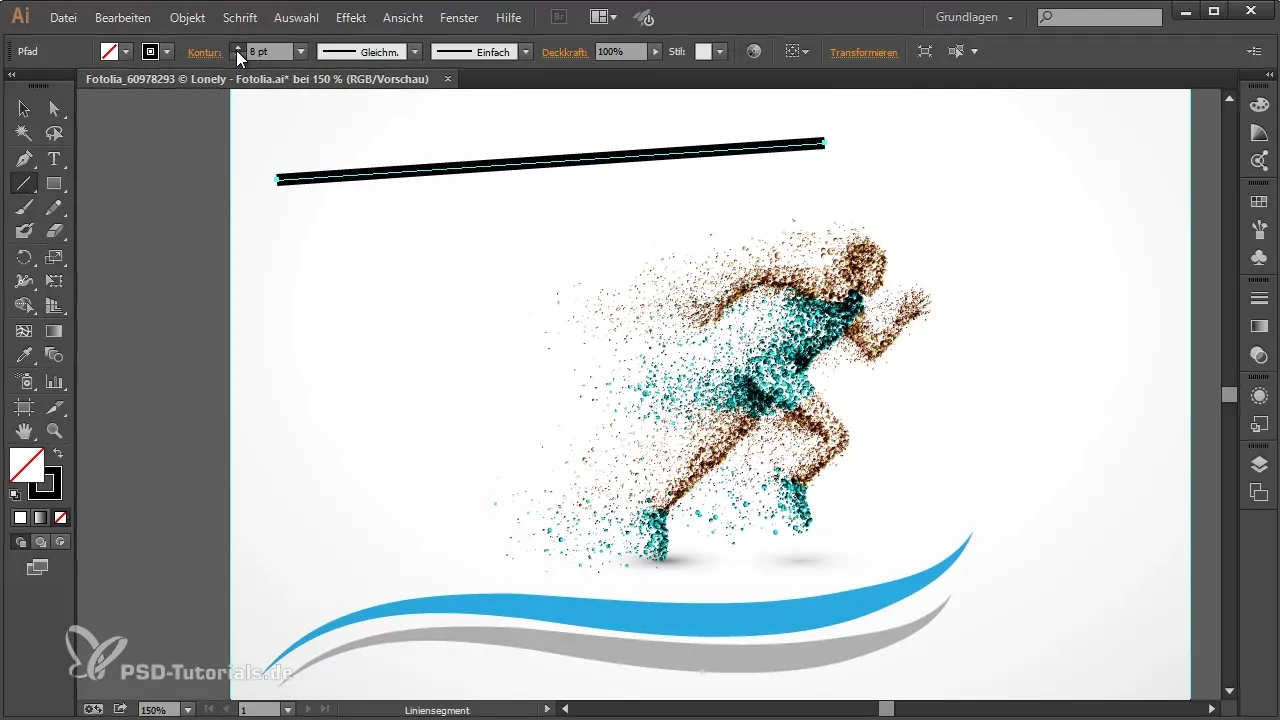
Nyt tulee jännittävä osa: haluat kääntää viivan paksun ja ohuen osan. Teet tämän käyttämällä kynätyökalua. Napsauta kerran ankkuripistettä kohtaa, jossa viiva paksunee. Tämä tapahtuu liikuttamalla osoitinta ankkurin yli ja napsauttamalla sitä kerran.
Tämän klikkauksen avulla polku käännetään heti. Näet, että paksu viiva on nyt vasemmalla ja ohut oikealla puolella. Jos et pidä kääntämisestä, voit yksinkertaisesti peruuttaa sen Escape-näppäimellä. Alkuperäinen polkusi pysyy koskemattomana.
Jos haluat, voit toistaa prosessin niin monta kertaa kuin haluat. Napsauta vain uudelleen ankkuripistettä, ja polku käännetään jälleen. Tämä antaa sinulle vapauden kokeilla erilaisia versioita, kunnes löydät täydellisen muodon.
Voit käyttää tätä tekniikkaa myös muihin muotoihin. Esimerkiksi jos haluat luoda mielenkiintoisen ja luovan muodon kynätyökalulla. Kokeile valita erilaisia ääriviivoja ja ankkuripisteitä uudelle muodollesi.
Kun olet nyt luonut uuden muodon, on tärkeää varmistaa, että ääriviiva näyttää myös hyvältä. Varmista jälleen, että se on tarpeeksi vahva ollakseen silmiinpistävä. Kun teet näitä säätöjä, jokainen kääntöprosessi on vielä vaikuttavampi.
Kuten edellisessä tekniikassa, voit taas napsauttaa ankkuripistettä paksummassa kohdassa kääntääksesi polkua. Tämä tapahtuu samalla tavalla napsauttamalla ankkuria kuten aiemmin. Jos se ei miellytä sinua, voit jälleen käyttää Escape-näppäintä tai toistaa kääntöprosessin testataksesi lisää vaihtoehtoja.
Jos tämä ei ole siistiä, en tiedä mitä onkaan! Olet oppinut, kuinka vaivattomasti polun kääntäminen graafisessa ohjelmistossasi voi olla. Yhdellä klikkauksella saavutat vaikuttavia tuloksia ja voit parantaa työskentelyprosessi merkittävästi.
Yhteenveto – Polkujen kääntäminen graafisessa ohjelmistossa – Näin se onnistuu nopeasti ja helposti
Polkujen kääntäminen on hyödyllinen tekniikka, joka voi auttaa sinua nostamaan suunnitelmasi nopeasti. Kynätyökalun ja muutaman yksinkertaisen klikkauksen avulla voit luoda luovia ja houkuttelevia suunnittelua ilman suurta aikainvestointia.
Usein kysytyt kysymykset
Kuinka voin kääntää polun?Voit kääntää polun napsauttamalla kynätyökalulla ankkuripistettä paksummassa kohdassa.
Voinko peruuttaa kääntöprosessin?Kyllä, voit peruuttaa kääntöprosessin milloin tahansa Escape-näppäimellä.
Onko minun säädettävä ääriviivaa?On suositeltavaa säätää ääriviivaa varmistaaksesi, että suunnittelusi näyttää houkuttelevalta.
Toimiiko tämä tekniikka myös muille muodoille?Kyllä, voit käyttää tätä tekniikkaa erilaisiin muotoihin, ei vain viivoihin.
Voinko toistaa kääntöprosessin useita kertoja?Kyllä, voit toistaa kääntöprosessin niin monta kertaa kuin haluat testataksesi erilaisia variaatioita.

